Este post fue publicado originalmente noviembre 2019; fue actualizado en junio 2024.
He tenido portátiles que me han gustado, y he tenido portátiles que me han encantado. Pero mi portátil actual, un ThinkPad 13 Chromebook, es “el elegido”. Su trackpad es suave y preciso, las teclas de su teclado son profundas y satisfactorias, y tiene la combinación perfecta de puertos para lo que necesito. Y aún así, la gente de Lenovo lo ha descatalogado.
Es una pena, pero estoy decidido a hacer que esta máquina dure tanto como sea humanamente posible. Ningún portátil dura para siempre: las CPU se quedan obsoletas, las baterías se agotan y las teclas del teclado saltan sin previo aviso. Pero si tienes un portátil que te encanta, no hay razón para tirarlo y gastarse cientos de dólares en uno nuevo cuando puedes repararlo con la misma facilidad. A continuación te explicamos cómo mantener ese portátil funcionando durante años.
Mejora lo que puedas

Hubo un tiempo en que los portátiles eran más fáciles de reparar y actualizar. Podías añadir un poco más de RAM o un disco duro más grande cuando te sentías un poco anticuado y seguir trabajando. Sin embargo, con el auge de los portátiles finos y ligeros, esto es cada vez más raro: Los fabricantes de PC han empezado a soldar la RAM a la placa base y, en algunos casos, también el almacenamiento.
Érase una vez, los portátiles eran más fáciles de reparar y de actualizar. En la última década, con el auge de los portátiles finos y ligeros, esto se ha vuelto más raro: Los fabricantes de PC han empezado a soldar la RAM a la placa base y, en algunos casos, también el almacenamiento. La llegada de los System-on-a-Chips, como la serie M de Apple, no ha hecho sino estrechar la integración, pero LPCAMM2 nos da esperanzas de una nueva generación de RAM intercambiable en un futuro próximo.
Así que si tu portátil está empezando a hacer gala de sus años, empieza por buscar qué puedes sustituir: nuestras guías de reparación de portátiles son un buen punto de partida, aunque una búsqueda rápida en Google con el número de modelo de tu portátil y la pieza que estás intentando actualizar también debería ser esclarecedora. (Si no estás seguro del número de modelo, aquí te indicamos cómo averiguar exactamente qué versión de portátil tienes). Con un poco de suerte, podrás actualizar la memoria y el almacenamiento con un simple destornillador y un poco de tiempo.
Sólo asegúrate de comprar piezas que sean compatibles con tu máquina. Comprueba la etiqueta de la memoria RAM de tu PC e intenta que coincida con las especificaciones cuando la compres. Por ejemplo, si vas a sustituir una memoria DDR3-1600 de 2 GB a 1,35 V, asegúrate de que la memoria de 4 GB que compres también sea DDR3-1600 a 1,35 V. (Si eso te ha parecido un galimatías, no pasa nada, pero asegúrate de que el galimatías de la memoria antigua coincide con el de la nueva y todo irá bien).
Del mismo modo, para el almacenamiento, asegúrate de que la unidad de sustitución utiliza la misma interfaz. Si tu dispositivo utiliza una SSD M.2 SATA, una SSD NVMe (probablemente) no será compatible. Aunque ambos pueden usar el mismo factor de forma, utilizan conectores y protocolos diferentes. Aun así, incluso si tienes a mano una unidad incompatible, lo más probable es que exista un adaptador que la haga compatible.
Y si tu portátil sigue utilizando un disco duro giratorio tradicional, considera definitivamente la posibilidad de actualizarlo a una unidad de estado sólido con el mismo factor de forma de 2,5 pulgadas: harás que tu vieja máquina sea muchísimo más rápida.
Amplía el almacenamiento con una tarjeta SD o una pequeña unidad flash

Si la RAM está soldada a la placa base, como es habitual en muchos portátiles ultrabook, no hay mucho que hacer para actualizarla. Es una desafortunada realidad de los portátiles modernos, y algo que merece la pena tener en cuenta antes de comprar otro portátil tan fino que sirva de cuchillo de cocina. El almacenamiento no ampliable, por otro lado, se puede solucionar, ya que incluso muchos portátiles finos y ligeros tienen una ranura para tarjetas SD y puertos USB.
Es cierto que las tarjetas SD y las unidades USB no son tan rápidas como las SSD, pero para almacenar documentos y música a largo plazo, pueden funcionar bastante bien. Basta con tomar una tarjeta SD de gran capacidad, como este modelo de 128 GB de SanDisk (o su equivalente en microSD, si es lo que admite el portátil), introducirla y dejarla ahí: muchos portátiles tienen una ranura SD que está prácticamente a ras del cuerpo del ordenador, por lo que no se nota que sobresalga. Si eso no funciona, las pequeñas unidades flash como este modelo de 128 GB son una gran alternativa, ya que puedes dejarlas conectadas sin mucho problema.
Mantenlo limpio y fresco
Dependiendo del entorno, los años de uso pueden hacer que se acumule bastante polvo en el interior de tu dispositivo. El polvo y los residuos pueden obstruir las rejillas de ventilación del portátil, haciendo que se sobrecaliente y funcione con menos eficiencia. Por eso se recomienda un mantenimiento regular para mantener el portátil en perfecto estado. Esto significa realizar una limpieza interna a fondo e incluso sustituir la pasta térmica.
Después de abrir el portátil (consulta nuestras completas guías si no está seguro de cómo hacerlo), utiliza un soplador de polvo o aire comprimido para eliminar el polvo de los ventiladores y rejillas de ventilación.
De paso, considera la posibilidad de cambiar la pasta térmica de la CPU y la GPU. La pasta térmica ayuda a transferir el calor fuera de estos componentes, pero puede secarse con el tiempo. Limpia suavemente la pasta vieja con alcohol isopropílico y aplica una pequeña cantidad de pasta térmica nueva antes de volver a montar el portátil.
Reemplaza la batería cuando se deteriore

Un portátil con una batería vieja es como tener un coche que sólo puede recorrer 8 kilómetros a la vez. Técnicamente funciona, pero no te va a llevar a ninguna parte.
A medida que las baterías de iones de litio envejecen, su capacidad se degrada, hasta el punto de que la batería sólo puede mantener la carga durante un par de horas. Puedes ralentizar la degradación, pero al final tendrás que enfrentarte a esta inevitabilidad. Si tienes tu portátil desde hace unos años y sientes que la batería ya no aguanta la carga tanto como antes, no compres una máquina nueva. Puede que las baterías ya no sean tan fáciles de sustituir como antes, pero lo más probable es que puedas cambiarla aflojando unos cuantos tornillos.
Consulta nuestra selección de baterías de repuesto para portátiles: vendemos baterías para muchos modelos de Acer, ASUS, Dell, HP Lenovo, Microsoft, Samsung, Sony y Toshiba. A continuación, consulta la guía asociada para sustituir la batería y podrás volver a trabajar todo el día en un abrir y cerrar de ojos.
Devuelve a una bisagra floja su resistencia original
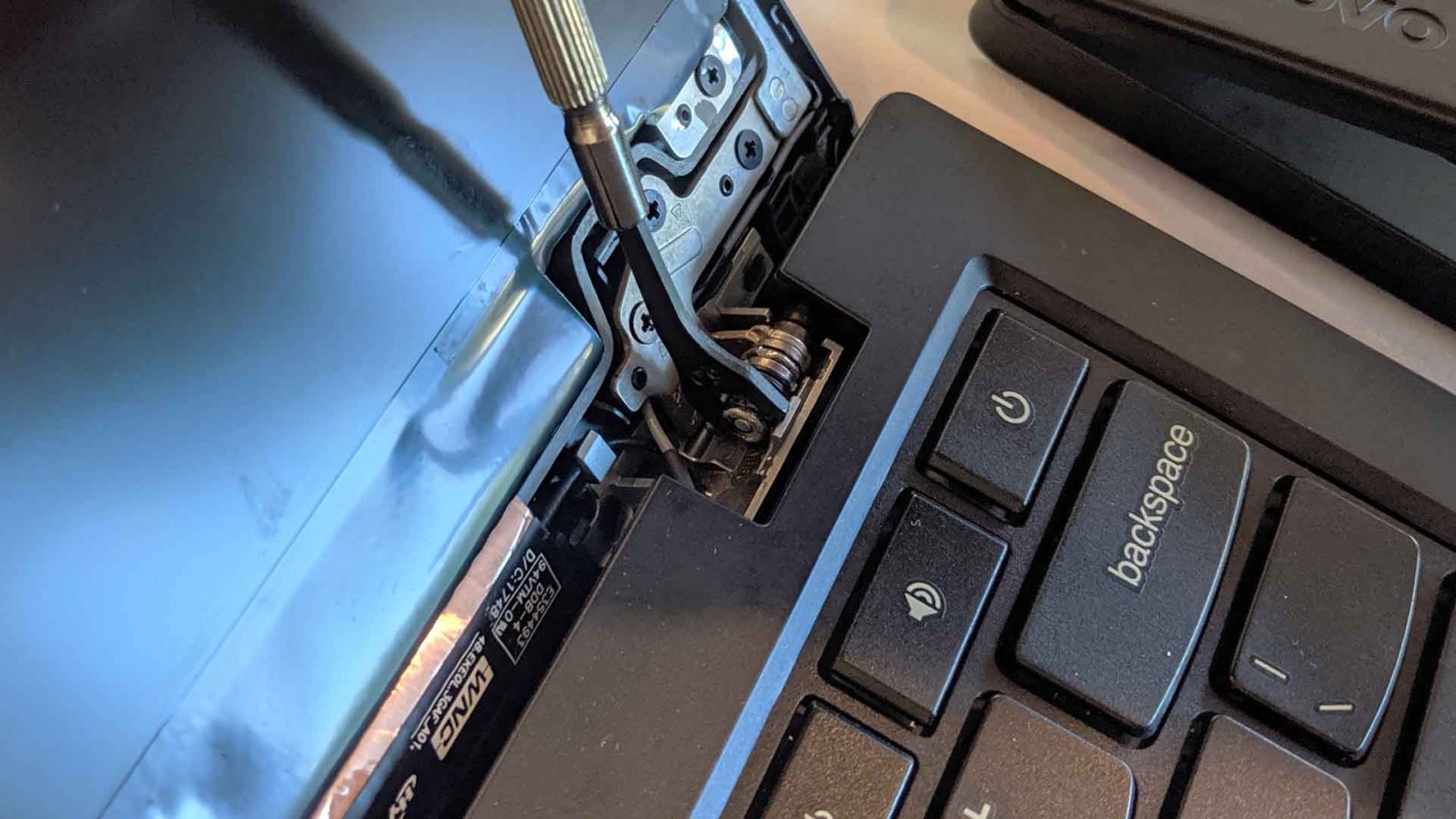
Una bisagra floja y chirriante puede hacer que tu portátil parezca viejo y barato, pero son muy fáciles de ajustar, haciendo que tu portátil parezca recién sacado de la caja. Sólo tiene que abrir el portátil (de nuevo, consulta nuestras guías de reparación de portátiles para ver cómo hacerlo), localizar la bisagra y apretarla un poco. Un destornillador Phillips puede ser todo lo que necesite para apretar una placa de bisagra suelta, pero para apretar la bisagra en sí, es posible que necesite una llave de tuerca de 5 mm o llave de 5 mm. Consulta nuestra guía completa para ajustar la bisagra de un portátil para ver el proceso paso a paso.
Todas estas soluciones de hardware deberían hacer que tu PC funcione durante más tiempo, pero no descuides tampoco el software. Si tu PC va un poco lento, sigue siendo válido el consejo de siempre: evita que se ejecuten demasiados programas en segundo plano, evita que el disco duro se llene hasta los topes y asegúrate de no tener ningún malware descontrolado en el sistema.
También puedes probar a reinstalar el sistema operativo en caso de que se sienta hinchado tras años de uso, pero no olvides reinstalar los controladores correctos y las actualizaciones de rendimiento o, de lo contrario, podrías incluso ver una caída del rendimiento. Si todo lo demás falla y el portátil es realmente antiguo, podrías darle una nueva vida instalando en él una distribución ligera de Linux, como Xubuntu (una variante de Ubuntu con pocos recursos). No necesariamente hará que se sienta como una máquina moderna, pero podría significar la diferencia entre un portátil utilizable y un pisapapeles muy feo con la marca Dell.
Este artículo fue traducido por Mariana Roca.









0 comentarios